Télécharger, installer et utiliser ClicMenu
Comment utiliser ClicMenu ? 
- Consulter le mémo de ClicMenu
- Aux informations ci-dessous extraites de la documentation de Kitinstit, s'ajoutent les menus "Evaluation CE1-2006" et "Evaluation CE2-2006".
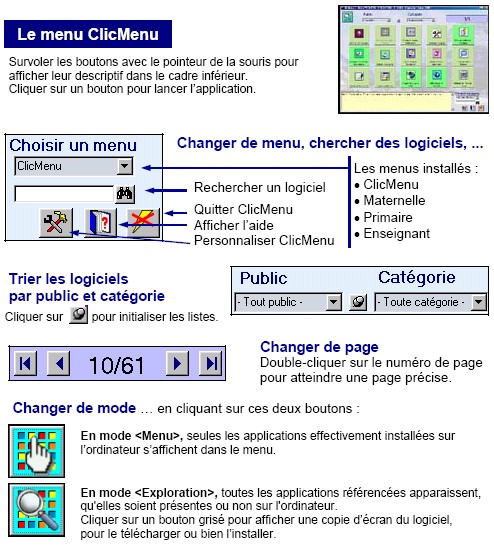
|
Comment installer des logiciels avec ClicMenu ? 
- La plupart des logiciels référencés dans les menus de ClicMenu peuvent être installés avec le DVD Kitinstit, également disponible sur 8 cédéroms.
- Les logiciels référencés dans chaque menu Evaluation 2006 sont installalables à partir du présent cédérom 'Accompagnement de l'évaluation 2006'
| Ce que je fais... |
Ce que je constate... |
- Je passe en mode <Exploration> en cliquant sur le bouton
 situé en haut à gauche de l'écran. situé en haut à gauche de l'écran.
|
 En mode <Exploration>, toutes les applications référencées apparaissent, qu'elles soient présentes ou non sur l'ordinateur. Les boutons grisés correspondent aux applications qui ne sont pas installées sur l'ordinateur à l'emplacement spécifié. En mode <Exploration>, toutes les applications référencées apparaissent, qu'elles soient présentes ou non sur l'ordinateur. Les boutons grisés correspondent aux applications qui ne sont pas installées sur l'ordinateur à l'emplacement spécifié.
Mode <Menu>   Mode <Exploration>  Une infobulle sur le bouton survolé par le pointeur de la souris indique quel cédérom de Kitinstit est requis pour installer l'application. Une infobulle sur le bouton survolé par le pointeur de la souris indique quel cédérom de Kitinstit est requis pour installer l'application. |
- Je clique sur un bouton grisé, puis sur
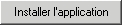 . .
|
 Si ce bouton est grisé (donc inopérant), c'est que le DVD Kitinstit (ou un des CD) requis n'est pas dans le lecteur. Dans ce cas, fermer cette fenêtre, puis survoler le bouton carré de l'application pour lire dans l'infobulle, le numéro du CD requis. Si ce bouton est grisé (donc inopérant), c'est que le DVD Kitinstit (ou un des CD) requis n'est pas dans le lecteur. Dans ce cas, fermer cette fenêtre, puis survoler le bouton carré de l'application pour lire dans l'infobulle, le numéro du CD requis. |
- 1er cas : Le logiciel est automatiquement copié sur le disque dur quand je valide.
|
 A la fin de la copie, le bouton jusqu'alors grisé, devient actif et permet donc de lancer le logiciel. A la fin de la copie, le bouton jusqu'alors grisé, devient actif et permet donc de lancer le logiciel. |
- 2ème cas : ClicMenu lance le programme d'installation de l'auteur du logiciel. Lorsque celui-ci le propose, demander de choisir le dossier d'installation, puis "coller" le presse-papiers dans le champ adéquat, en pressant simultanément les touches <Ctrl> et <V>.
- Après installation, cliquer sur le bouton
 situé entre les deux listes déroulantes pour actualiser l'affichage, ce qui permettra de lancer le logiciel fraîchement installé. situé entre les deux listes déroulantes pour actualiser l'affichage, ce qui permettra de lancer le logiciel fraîchement installé.
|
 ClicMenu place automatiquement le chemin du dossier d'installation dans le presse-papiers de l'ordinateur. ClicMenu place automatiquement le chemin du dossier d'installation dans le presse-papiers de l'ordinateur.
 Important : Pour être reconnues par ClicMenu, les applications doivent être installées selon le chemin spécifié dans la base d'applications. Il s'agit généralement pour les menus installés par défaut, du chemin proposé par l'auteur, précédé de \logecole. Important : Pour être reconnues par ClicMenu, les applications doivent être installées selon le chemin spécifié dans la base d'applications. Il s'agit généralement pour les menus installés par défaut, du chemin proposé par l'auteur, précédé de \logecole. |
|
|
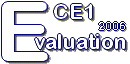
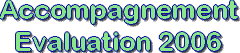

 Choisir le niveau
Choisir le niveau 
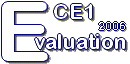
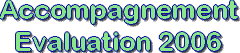

 Choisir le niveau
Choisir le niveau 